Über den Serienbrief-Assistenten von AMICRON-MAILOFFICE 5 können Sie mit Microsoft Word und den Textverarbeitungsprogrammen OpenOffice.org und LibreOffice Rundschreiben erstellen, ohne dass Sie sich mit deren Serienbrief-Funktion auskennen müssen.
Der Serienbrief-Assistent wird in der Kundenverwaltung über den Menüpunkt Aktionen > Serienbrief erstellen aufgerufen. Alternativ kann der Aufruf auch in der Gruppenverwaltung erfolgen, wenn Sie z B. Briefe an eine bestimmte Adressgruppe senden möchten.
Der Serienbrief-Assistent erstellt sowohl die notwendige Datenbankdatei mit den Adressen, die angeschrieben werden sollen, als auch das Serienbrief-Hauptdokument mit den benötigten Feldern für den Zugriff auf die Adressdatei.
Unterstützt wird Microsoft Word in den Versionen 2003, 2010 und 2013
Die Starter Edition von Microsoft Word kann nicht unterstützt werden, weil diese keine Schnittstelle zur Ansteuerung bereit stellt.
![]() Ebenfalls unterstützt werden die Textverarbeitungsprogramme von OpenOffice.org und LibreOffice.
Ebenfalls unterstützt werden die Textverarbeitungsprogramme von OpenOffice.org und LibreOffice.
Sollten Sie mehrere von AMICRON-MAILOFFICE 5 unterstützte Textverarbeitungsprogramme auf Ihrem PC installiert haben, wird Ihnen beim Aufruf des Serienbrief-Assistenten ein Dialog zur Auswahl des zu verwendenden Programmes angezeigt.
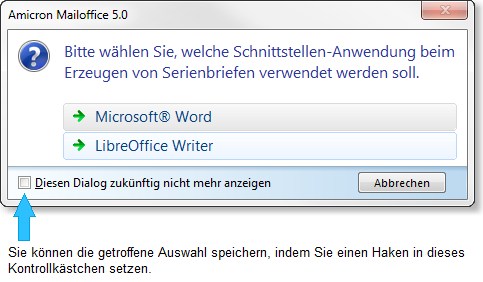
Wenn Sie zu einem späteren Zeitpunkt eine Änderung der gespeicherten Auswahl wünschen, rufen Sie bitte die Programmoptionen auf und navigieren Sie zu Adressen > Einstellungen 2/3.
An welche Adressen möchten Sie Serienbriefe senden?
Wenn Sie die Option "an alle Kunden" wählen, wird der Serienbrief an alle Adressen gesendet, die in der Kundenliste aufgeführt sind. Adressen, die nicht aufgelistet sind, erhalten keine E-Mail. Sie können z. B. vor dem Aufruf des Serienbrief-Assistenten einen Filter setzen, um eine Auflistung der gewünschten Adressen zu erhalten.
Wählen Sie die Option "an alle markierten Kunden", wenn nur die in der Kundenliste markierten Adressen einen Serienbrief erhalten sollen (die Option ist nur sichtbar, wenn auch tatsächlich Adressen markiert sind). Adressen können entweder von Hand markiert werden, über das Menü Bearbeiten > alle markieren oder über den Gruppen-Markier-Assistenten.
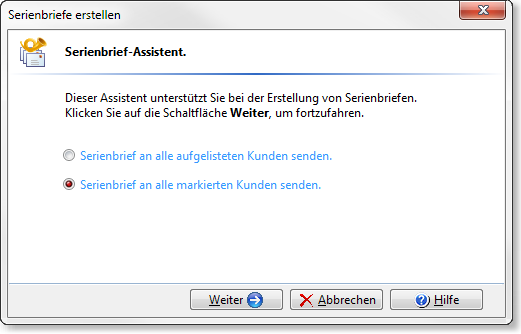
Ansprechpartner einbeziehen?
Sie können auch die Ansprechpartner in Ihr Mailing mit einbeziehen. Dann wird für jeden Ansprechpartner, den Sie zu einer Adresse gespeichert haben, ein separater Brief erstellt.
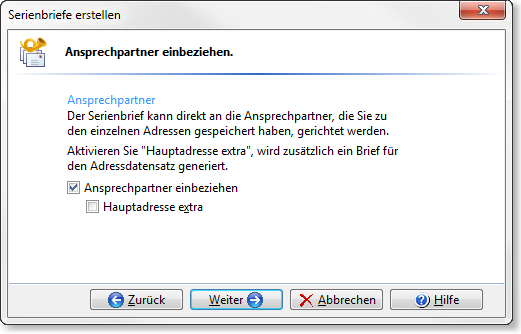
Sperren berücksichtigen
Bei jeder Adresse kann in den Stammdaten eine Serienbriefsperre, Serien-E-Mail-Sperre und Auftragssperre aktiviert werden. Wählen Sie, ob diese Sperren berücksichtigt werden sollen. Falls Sie z. B. die Option "Serienbriefsperre berücksichtigen" aktiviert haben, erhält eine Adresse keinen Serienbrief, wenn bei der Adresse die Option "Serienbrief-Sperre" aktiv ist.
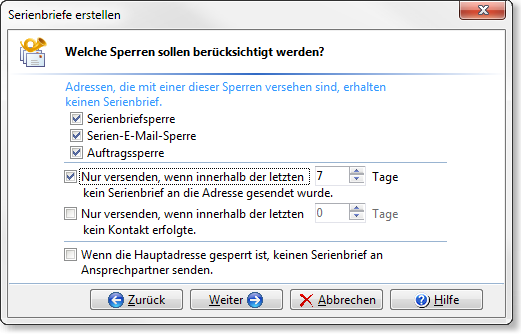
Nur versenden, wenn innerhalb der letzten X Tage kein Serien-Brief an die Adresse gesendet wurde
Damit es Ihren Kunden nicht zu viel wird, kann AMICRON-MAILOFFICE 5 z. B. automatisch dafür sorgen, dass nicht jede Woche sondern nur innerhalb bestimmter Intervalle ein erneuter Serienbrief zugestellt wird. Diese Option bestimmt, wieviele Tage mindestens vergangen sein müssen, damit eine erneute Serien-E-Mail an diese Adresse geschickt wird. Wenn Sie hier z. B. 30 Tage wählen, einer Adresse jedoch vor 14 Tagen erst ein Serienbrief gesendet haben, wird für diese Adresse kein Serienbrief erstellt. Diese Option wertet das Feld "Letzter Serienbrief" der Adresse aus. Dieses Feld wird automatisch aktualisiert, sobald einen Serienbrief an die Adresse bzw. den Ansprechpartner versendet wird.
Nur versenden, wenn innerhalb der letzten X Tage kein Kontakt erfolgte
Aktivieren Sie diese Option, falls nur dann ein Serienbrief zugestellt werden soll, wenn Sie mit der Adresse innerhalb des gewählten Zeitraumes keinen Kontakt hatten. Diese Option wertet das Feld "letzter Kontakt" der Adresse aus.
Wenn die Hauptadresse gesperrt ist, keine Serien-E-Mail an Ansprechpartner senden
Falls Sie "Ansprechpartner einbeziehen" aktiviert haben, können Sie hier wählen, ob bei einer Sperre bei der Hauptadresse auch automatisch die Ansprechpartner gesperrt sein sollen. Deaktivieren Sie diese Option, wenn die Ansprechpartner einer Adresse auch dann eine E-Mail erhalten sollen, wenn die Hauptadresse gesperrt ist.
Bei jedem Ansprechpartner kann eine individuelle Serien-E-Mail-Sperre und Serienbriefsperre aktiviert werden. Diese Sperren werden in jedem Fall berücksichtigt.
Automatische Steuerung der Textverarbeitung
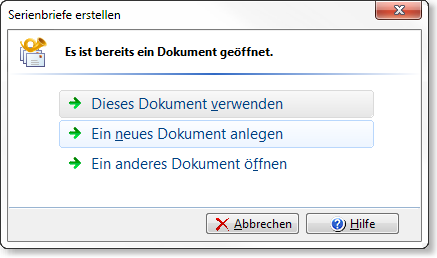
Sobald die Adressen ermittelt wurden, müssen Sie in Ihrem Textverarbeitungsprogramm ein Dokument erstellen oder eines wählen, das Ihr Rundschreiben enthält. Wenn Ihr Textverarbeitungsprogramm bereits aufgerufen wurde und ein Dokument geöffnet ist, können Sie das geöffnete Dokument wählen. Andernfalls haben Sie die Möglichkeit, ein neues Dokument zu erstellen oder ein anderes vorhandenes zu öffnen.
Wo soll die Adresse eingefügt werden?
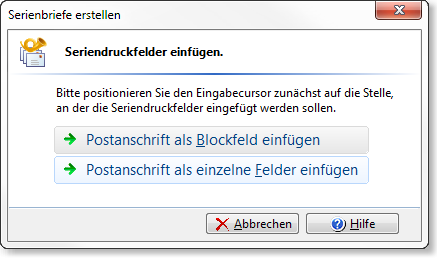
Sobald Sie das gewünschte Dokument geöffnet haben, müssen Sie dem Assistenten noch mitteilen, wo im Brief die Adresse eingefügt werden soll. Wechseln Sie deshalb zu Ihrem Textverarbeitungsprogramm und wählen mit einem Mausklick die Stelle an, an der die Adresse eingefügt werden soll.
Möchten Sie die Briefanrede oder weitere Serienbrieffelder einfügen?
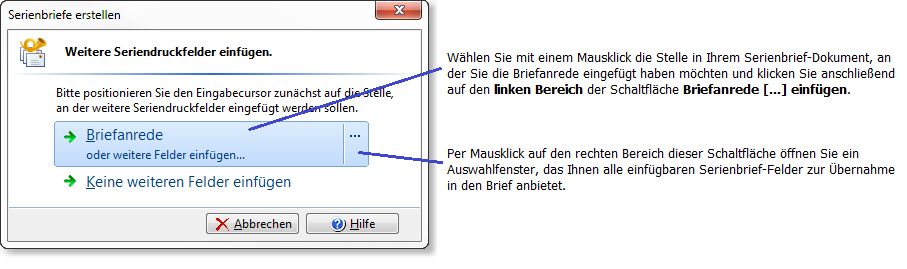
Fertig ist Ihr Serienbrief
Ihr Serienbrief-Hauptdokument ist jetzt erstellt worden. Auch die Verknüpfung mit der Adressdatei wurde eingerichtet. Wenn Sie den Text bereits fertig geschrieben haben, können Sie die Option "Serienbriefe erzeugen und beenden" wählen. Es wird dann ein neues Dokument erstellt, in dem für jede Adresse eine neue Seite angelegt wird. Dieses neue Dokument kann dann wie gewohnt gedruckt werden.
Wählen Sie Assistent sofort beenden, wenn Sie den Serienbrief noch überarbeiten möchten.
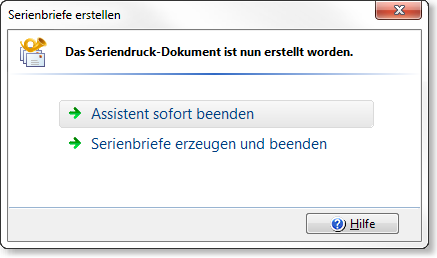
In Microsoft Word können Sie dann später über das Menü "Extras > Serienbriefdruck" den Seriendruck-Manager aufrufen und dort über den "Verbinden"-Schalter den Serienbrief ausdrucken.
In OpenOffice.org und LibreOffice rufen Sie den Serienbrief-Assistenten über das Menü "Extras > Serienbrief-Assistent..." auf.
Wenn bei Serienbriefen die Umlaute in der Adresse nicht richtig dargestellt werden, so ist wahrscheinlich die falsche Codierung (ANSI) eingestellt. Rufen Sie dann bitte die Programmoptionen auf wählen beim Unterpunkt Adressen > Einstellungen 2/2 unter Serienbriefe die Option Unicode. Wenn Sie den Serienbrief nun erneut erstellen, sollten die Umlaute im Adresskopf richtig angezeigt werden.
Siehe auch: